
Как перенести музыку с iPod на iPad? 6 простых и быстрых способов

iPad — более продвинутое и популярное устройство, чем iPod, поскольку у него больший экран и лучшие функции видео и фото. У вас есть новый iPad, но вы не хотите расставаться с музыкальной коллекцией на старом iPod? Как перенести музыку с iPod на iPad? Это один из часто задаваемых вопросов пользователями Apple.
Вот почему мы подготовили эту статью, чтобы дать вам некоторое представление о переносе музыки с iPod на iPad. Всего за несколько простых шагов вы сможете перенести все свои любимые мелодии на iPad и погрузиться в эти захватывающие мелодии. Читайте дальше, чтобы узнать, как синхронизировать музыку с iPod на iPad.
Первый простой способ скопировать музыку с iPod на iPad — использовать iPod to iPad Transfer . Это приложение позволяет перемещать музыкальные файлы между вашими устройствами iOS . Кроме того, это превосходный инструмент управления данными, который стоит вашего времени. Например, вы можете передавать музыку на свой компьютер , синхронизировать ее между устройствами iOS и свободно управлять ею между iDevices одним нажатием кнопки.
Помимо музыки, iPod на iPad Transfer также может создавать резервные копии всех ваших важных файлов , таких как фотографии, контакты, музыка, сообщения, календари, видео, электронные книги, заметки, Safari и журналы вызовов, всего за несколько кликов. В отличие от традиционных методов, таких как iTunes, этот инструмент предлагает простой способ передачи файлов между вашим iPhone , iPad, iPod, компьютером и iTunes. Ключевые особенности iPod to iPad Transfer следующие:
Нажмите кнопку ниже, чтобы загрузить бесплатную пробную версию.
Вот как использовать iPod to iPad Transfer для копирования музыкальных файлов с iPod и перемещения их на iPad:
01 Загрузите, установите и запустите iPod to iPad Transfer на своем ПК/ Mac . Затем с помощью USB-кабеля подключите устройства iPod и iPad к компьютеру.

02 Выберите опцию «Панель инструментов» на левой панели и выберите «Телефон на телефон».
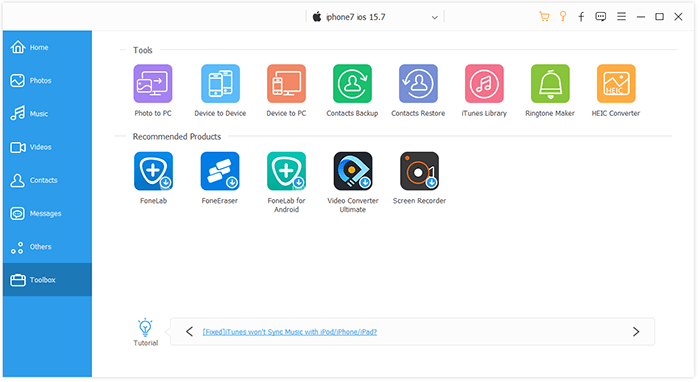
03 Затем отметьте музыкальный файл для экспорта на iPad. Выберите место назначения и папку. После этого нажмите кнопку «Пуск» и экспортируйте все музыкальные файлы на iPad.
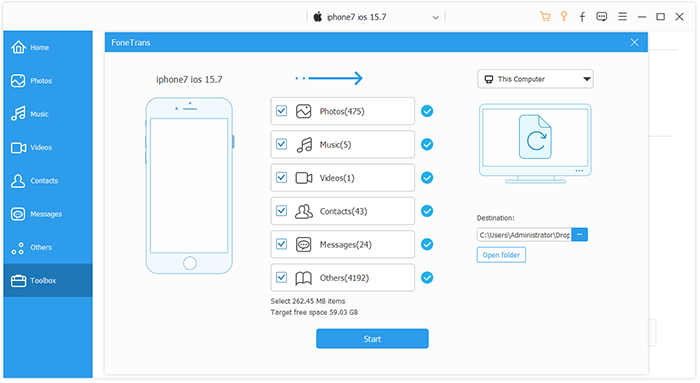
Вы искали способ перенести свои любимые мелодии с iPod на iPad без компьютера, но не нашли подходящего способа? Вы можете выбрать беспроводную передачу данных. Один из способов сделать это — использовать AirDrop. Это не только бесплатно, но и эффективный способ поделиться несколькими песнями. Однако, если вам нужно перенести целую музыкальную библиотеку, будьте готовы потратить больше времени. Вот пошаговое руководство по переносу музыки с iPod на iPad через AirDrop:
Шаг 1. Найдите функцию AirDrop на своих устройствах. Начните с проведения пальцем от нижней части экрана, чтобы открыть Центр управления. Теперь включите опцию AirDrop. Это автоматически включит Bluetooth и Wi-Fi на обоих устройствах.

Шаг 2. Чтобы поделиться любимой песней с помощью AirDrop, откройте музыкальное приложение на iPod и выберите песню, которую хотите переместить.
Шаг 3. Теперь нажмите кнопку с тремя точками и просмотрите подробную информацию о песне. Выберите «Поделиться песней» и выберите приложение «AirDrop» в качестве функции.
Шаг 4. Выберите устройство для приема.
Шаг 5. Чтобы получить музыку, нажмите «Принять» на своем iPad. Помните, что вы должны следовать этому процессу, чтобы поделиться большим количеством музыкальных файлов.
Примечание. Однако через AirDrop можно передавать только музыку, приобретенную в музыкальном магазине Apple.
Еще один удобный способ перенести купленные песни с iPod на iPad – воспользоваться iTunes Store. Процесс быстрый и требует всего лишь нескольких нажатий на ваших устройствах. После того как вы успешно поделитесь файлами, вы сможете наслаждаться прослушиванием всей своей музыкальной библиотеки на новом устройстве iPad. Прежде чем начать, убедитесь, что вы вошли в свои устройства под той же учетной записью, которую использовали для покупки музыки в iTunes Store. После этого расслабьтесь и дождитесь завершения процесса синхронизации. Это так просто. Вот шаги, которые необходимо выполнить:
Шаг 1. Войдите в свой iPad, используя Apple ID, используемый на вашем iPod.
Шаг 2. Затем откройте приложение iTunes Store, щелкните трехточечное меню в правом нижнем углу экрана и выберите «Куплено».
Шаг 3. Нажмите «Музыка» и выберите «Не на этом iPod».

Шаг 4. Чтобы загрузить песни на iPad, выберите предпочтительный плейлист или песню и нажмите кнопку «Все песни». После этого нажмите на вкладку загрузки.
Вы заядлый слушатель Apple Music? Вы будете рады узнать, что перенос песен со старого iPod на новый iPad теперь стал проще простого благодаря волшебным возможностям синхронизации музыкальной библиотеки. Вам вряд ли придется пошевелить пальцем; вам нужно только убедиться, что настройки установлены правильно. Но вы должны использовать один и тот же Apple ID на обоих устройствах, чтобы разрешить копирование файлов из Apple Music. Вот шаги, которые можно использовать для копирования музыки с iPod на iPad с помощью Apple Music:
Шаг 1. Прежде чем начать, убедитесь, что вы подписались на Apple Music на своем iPod.
Шаг 2. Войдите в свой iPad, используя Apple ID, который использовался для покупки подписки Apple Music.
Шаг 3. Чтобы перенести музыку на iPad, обязательно включите «Музыкальную библиотеку iCloud» или «Синхронизировать библиотеку» в разделах «Настройки» и «Музыка» на обоих ваших устройствах.

Шаг 4. После завершения синхронизации вы можете открыть приложение «Музыка» для просмотра песен.
Некоторые облачные службы хранения позволяют передавать музыку между устройствами iOS . Одним из таких сервисов является Dropbox , доступ к которому можно получить с помощью iPod touch и iPad. Вы можете использовать Dropbox для копирования песен с iPod на iPad без использования iTunes. Вот как:
Шаг 1. Установите Dropbox на оба устройства и войдите в систему, используя одну и ту же учетную запись.
Шаг 2. Откройте приложение Dropbox на iPod и нажмите «Добавить файлы». Выберите песни, которые хотите перенести, и нажмите «Загрузить».

Шаг 3. Запустите Dropbox на iPad и подождите, пока песни появятся в папке. Теперь вы можете начать слушать музыку и сохранять ее, когда захотите.
Есть несколько способов перенести музыку с iPad на iPod. При необходимости вы можете нажать на ссылку ниже.
Как перенести музыку с iPad на iPod [просто и надежно]Еще один способ перенести любимые мелодии с iPod на iPad в iTunes. Это простой процесс, который не требует особых усилий. Вы должны синхронизировать песни iPod с iTunes, а затем синхронизировать эту музыку с iPad. Просто имейте в виду, что версия iOS вашего iPad должна быть выше, чем версия iPod. Ваша версия iTunes должна быть актуальной, а функция «Найти iPhone» должна быть отключена. Когда условия будут выполнены, следующая процедура пройдет гладко.
Шаг 1. Запустите iTunes и перейдите в меню «Магазин». Выберите «Авторизовать этот компьютер».
Шаг 2. Найдите параметр «Устройства» и нажмите «Перенести покупки с iPad», чтобы перенести покупки iPod в библиотеку iTunes.

Шаг 3. Поскольку вы перенесли покупки iTunes в библиотеку iTunes, теперь подключите iPad к компьютеру и подключите его, чтобы синхронизировать покупки iTunes с iPad.
Как перенести музыку с iPod на iPad? Теперь ничто не должно вас расстраивать при переносе музыкальных файлов с iPod на iPad. У вас есть достаточно способов, которые помогут вам перенести мелодии с iPod на iPad. Существуют альтернативные методы, которые обязательно сделают этот процесс проще и эффективнее. Кроме того, эти методы также помогут вам загрузить музыкальные файлы с iPod на компьютер для резервного копирования.
Для достижения оптимальных результатов используйте iPod to iPad Transfer . Он упрощает процесс передачи файлов благодаря простому в использовании интерфейсу. Кроме того, он имеет ограничения на размер файлов, и вы можете быть уверены, что перенесете все свои песни на iPad одним касанием.
Похожие статьи:
Как перенести музыку с iPod на компьютер [7 простых способов]
Как поместить музыку на iPod без iTunes? (4 эффективных способа)
Как легко перенести музыку с iPod на iPhone? (3 простейших способа)
10 лучших программ для переноса файлов с iPod для простой передачи файлов с iPod на ПК